Mac苹果电脑上After Effects CC 2019软件的渲染完成提示音怎么关闭
有的小伙伴在Mac苹果电脑上使用After Effects CC 2019软件时,非常讨厌渲染完成提示音,但是却不知道如何关闭,那么小编就来为大家介绍一下吧。
具体如下:
1. 第一步,打开Mac苹果电脑,接着点击Dock栏上的“Launchpad”选项。
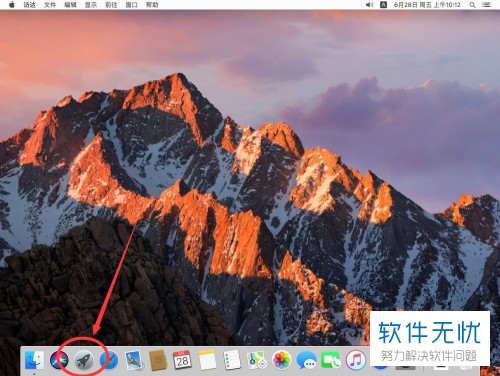
2. 第二步,来到Launchpad页面后,点击“Adobe After Effects CC 2019”软件。
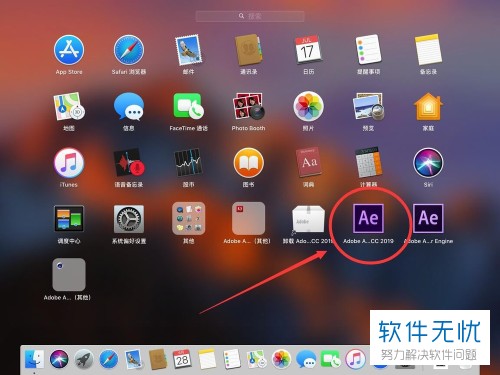
3. 第三步,等待软件加载完成。
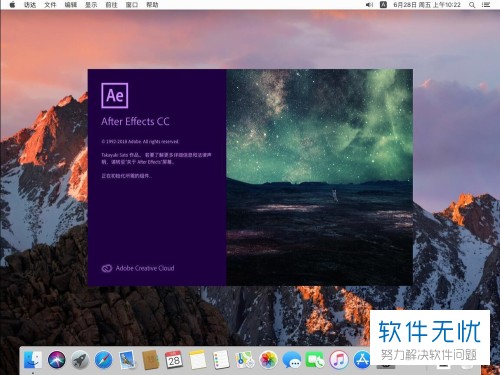
4. 第四步,来到After Effects CC 2019软件主页面后,点击页面左上角的“After Effects CC”选项。
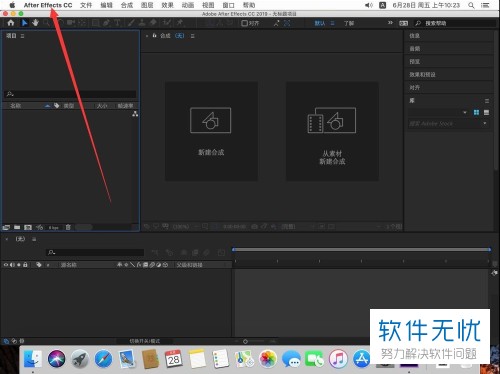
5. 第五步,我们可以看到如下图所示的弹出选项框,点击下图箭头所指的首选项。
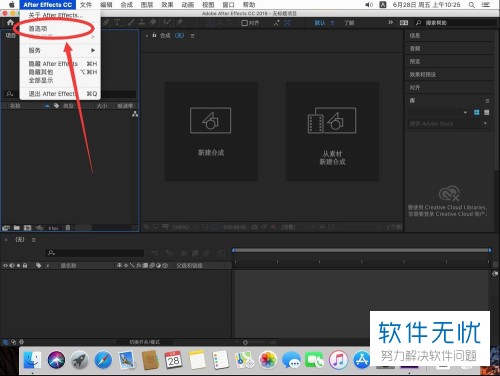
6. 第六步,点击首选项右边菜单栏中的常规选项。
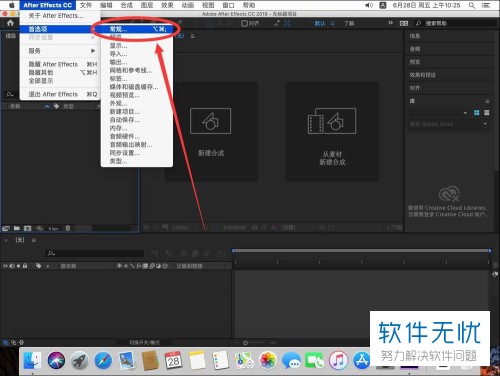
7. 第七步,来到常规设置页面后,取消勾选“在渲染完成时播放声音”前面的选项框。
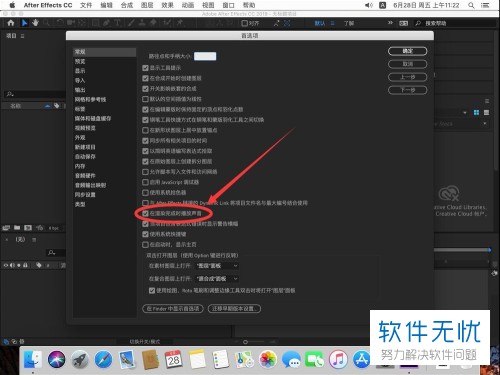
8. 第八步,取消勾选后,点击页面右上角的确定选项,即可保存刚刚进行的设置。
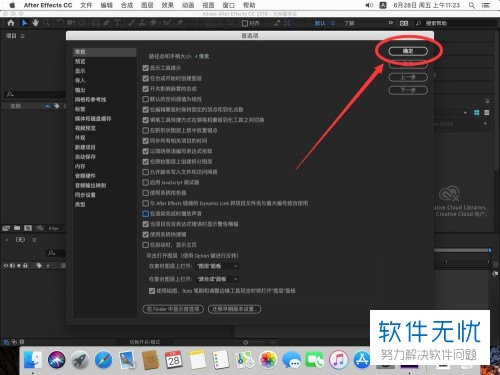
以上就是Mac苹果电脑上After Effects CC 2019软件的渲染完成提示音怎么关闭的方法。
分享:
相关推荐
- 【其他】 WPS文字格式刷怎么用 04-28
- 【其他】 哔哩哔哩漫画怎么更换个人装扮 04-28
- 【其他】 WPS文字滚动播放 04-28
- 【其他】 WPS文字翻译在哪 04-28
- 【其他】 WPS文字复制怎么保持和原来一样 04-28
- 【其他】 WPS文字浮于图片上方怎么设置 04-28
- 【其他】 WPS文字方向设置在哪 04-28
- 【其他】 WPS文字底下的波浪线 04-28
- 【其他】 WPS文字底纹在哪里设置 04-28
- 【其他】 WPS文字smartart在哪 04-28
本周热门
-
iphone序列号查询官方入口在哪里 2024/04/11
-
输入手机号一键查询快递入口网址大全 2024/04/11
-
oppo云服务平台登录入口 2020/05/18
-
mbti官网免费版2024入口 2024/04/11
-
fishbowl鱼缸测试网址 2024/04/15
-
outlook邮箱怎么改密码 2024/01/02
-
光信号灯不亮是怎么回事 2024/04/15
-
哪个版本的qq可以无视群禁言 2017/05/05
本月热门
-
iphone序列号查询官方入口在哪里 2024/04/11
-
输入手机号一键查询快递入口网址大全 2024/04/11
-
oppo云服务平台登录入口 2020/05/18
-
mbti官网免费版2024入口 2024/04/11
-
outlook邮箱怎么改密码 2024/01/02
-
苹果官网序列号查询入口 2023/03/04
-
fishbowl鱼缸测试网址 2024/04/15
-
光信号灯不亮是怎么回事 2024/04/15
-
计算器上各个键的名称及功能介绍大全 2023/02/21
-
正负号±怎么打 2024/01/08












